Hvis du spør folk som bruker Windows 11 om funksjonene de ikke liker mest om dette operativsystemet, vil mange av dem peke på widgets. That’s because this feature is a great example of a good idea implemented poorly, aimed at meeting Microsoft’s business objectives rather than the user’s needs. As a result, most of the content shown by the Widgets in Windows 11 is spam that people don’t want, instead of useful widgets that make you more productive. Hvis du også ikke liker dem og vil at de blir fjernet fra Windows 11, kan du lese denne guiden, som deler metoder som er grundig testet og dokumentert, i motsetning til andre guider du finner på nettet:
Merk: Denne guiden forklarer hvordan du kan slå av widgets som vises når du henger over iconet i den nedbunnen til venstre hjørne av hjørnet. If you want to see what the Widgets do and whether they can be useful to you, read this article before trying to disable them: The Windows 11 Widgets: All you need to know.
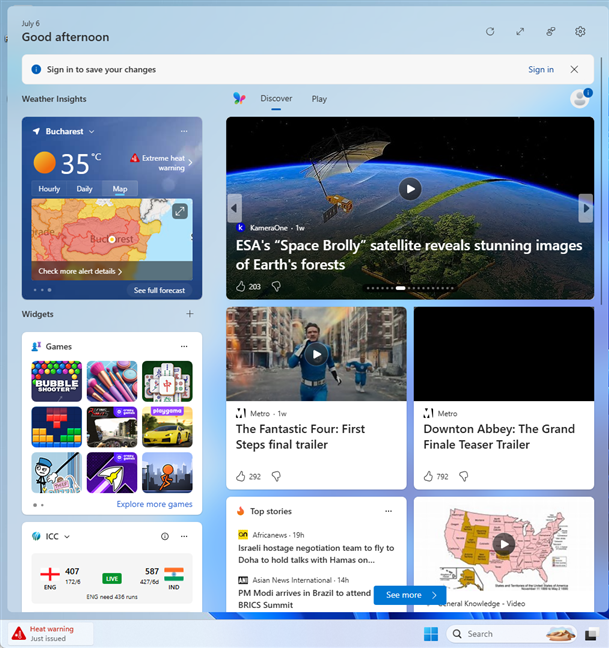
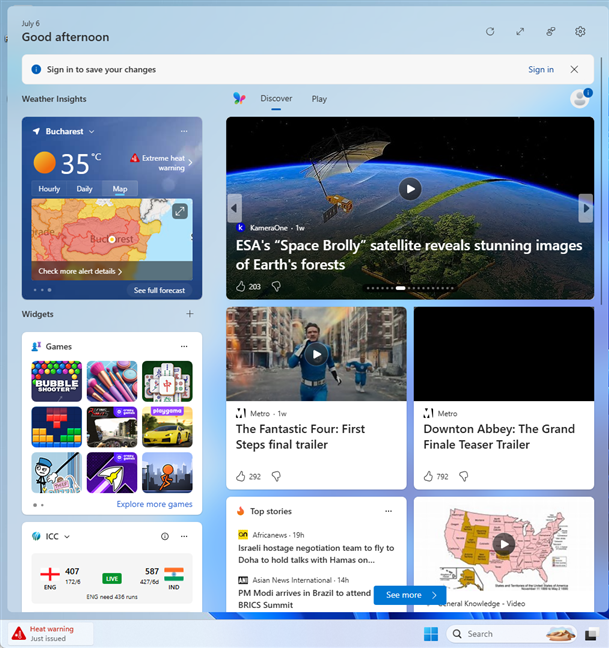
widgets i Windows 11 ser spammy
før du går fremover, er det å huske at det er en funksjon. Imidlertid kan de være skjult eller slås av. Koden som brukes til widgets forblir en del av Windows 11, men blir inaktiv eller ubrukt.
Merk: Vi opprettet også en videoversjon av denne opplæringen. De som foretrekker å se på det på YouTube, kan spille klippet nedenfor. Den skriftlige opplæringen fortsetter under klippet.
[innebygd innhold] [innebygd innhold]
1. How to remove the Widgets icon from the taskbar in Windows 11
If you’re using the Windows 11 Home edition, the simplest solution, albeit imperfect, is to turn off the Widgets button on your taskbar. For å gjøre det, høyreklikk (eller trykk og hold) et sted på det tomme rommet på oppgavelinjen din, og i menyen som åpnes, velger du oppgavelinjeinnstillingene.
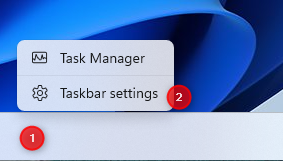
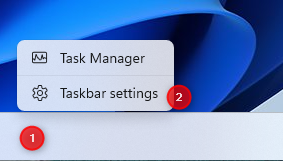
Right-click on the taskbar and choose Taskbar settings
This action opens the Settings app on the page where you see all the Taskbar personalization options. For å nå den samme destinasjonen, kan du også åpne innstillinger (Windows + I) og navigere til personalisering> Oppgavelinje.
Når du er her, kan du se etter listen over widgets i oppgavelinjen. Click or tap the switch next to Widgets to turn the feature Off.
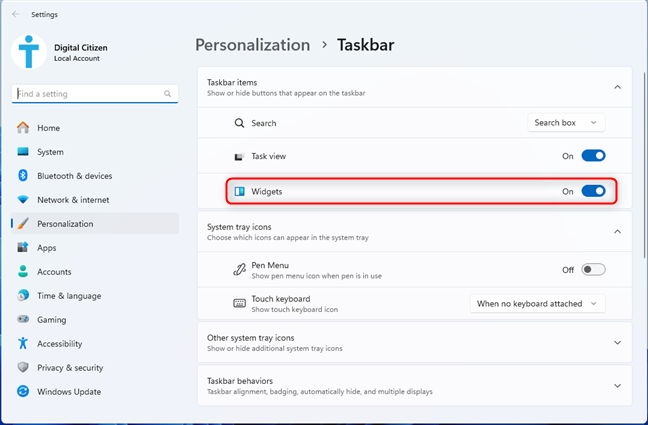
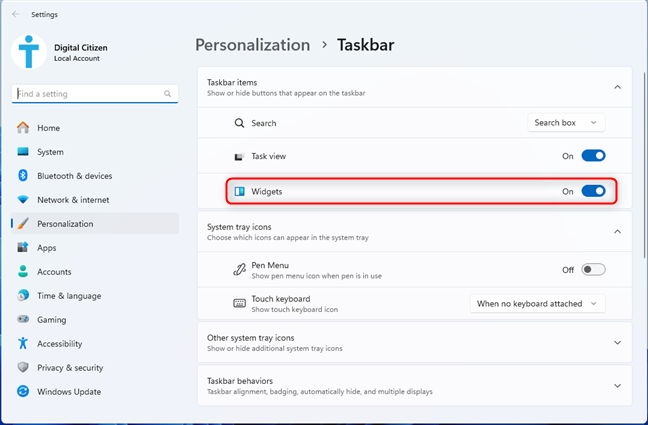
Turn off the Widgets button
Once the switch is turned off, the Widgets icon is removed from the taskbar, and you can no longer Få tilgang til denne funksjonen ved et uhell. Imidlertid er den ikke fjernet fra Windows 11, og du kan fremdeles åpne denne funksjonen hvis du trykker på Windows + W på tastaturet.
Tips: Denne metoden fungerer i alle utgaver av Windows 11. Imidlertid er det ikke den beste måten å deaktivere widgets. Den neste metoden er mer effektiv, men den er ikke tilgjengelig for Windows 11 Home. Hvis du bruker Windows 11 Home og ønsker å deaktivere widgets helt, hopp til den tredje metoden i denne guiden.
2. Slik slår du av widgets i Windows 11 ved hjelp av den lokale gruppen Policy Editor
Hvis du har Windows 11 Pro, Enterprise, Education eller noen annen utgave bortsett fra Windows 11 Home, kan du deaktivere widgets-funksjonen helt i bare noen få klikk. For å gjøre dette, logg på Windows 11 med en brukerkonto som er satt opp som administrator. Klikk deretter eller trykk på søkefeltet på oppgavelinjen og typegruppepolicy. I listen over søkeresultater, velg Rediger gruppepolicy.
Search for group policy
This action opens the Local Group Policy Editor, which looks similar to the one in the screenshot below.
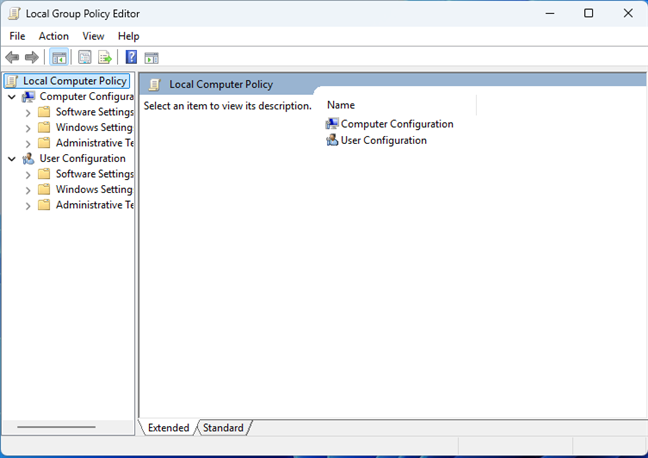
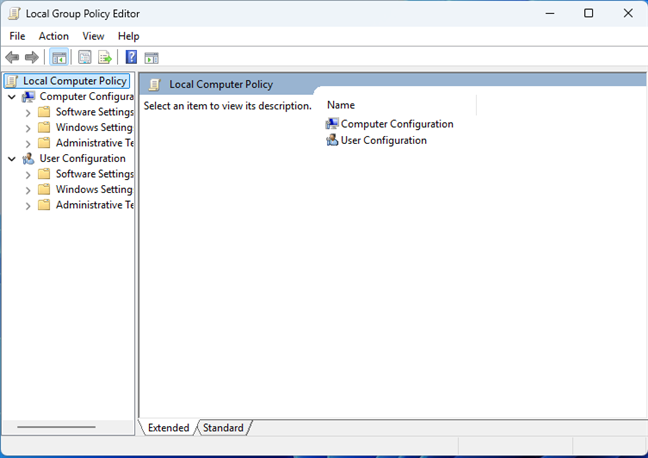
Velkommen til den lokale gruppen Policy Reditor
administrativt TEPLICS COMPLICS COMPLICS COMPLICS COMPLICS COMPLICS COMPLICS COMPLICS COMPLICS. Then, scroll down the list on the right until you find Widgets, and double-click it.
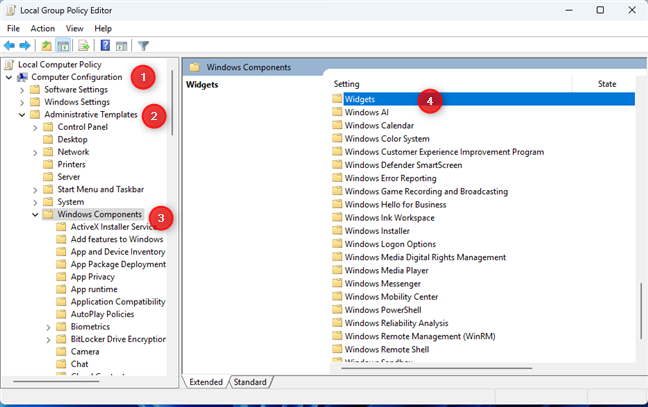 wid> gå til datakonfigurasjon> administrativt Templates Retningslinjer relatert til Windows 11-widgets. Double-click (or double-tap) on Allow widgets.
wid> gå til datakonfigurasjon> administrativt Templates Retningslinjer relatert til Windows 11-widgets. Double-click (or double-tap) on Allow widgets.
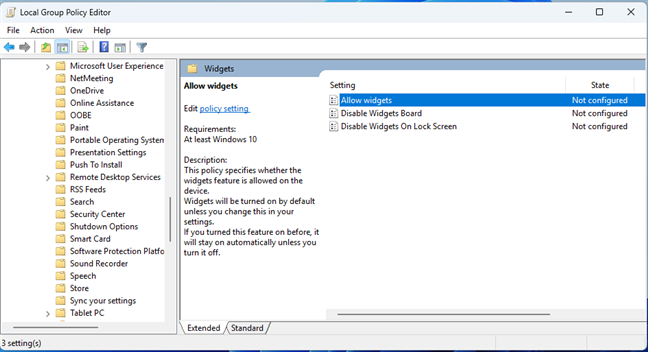
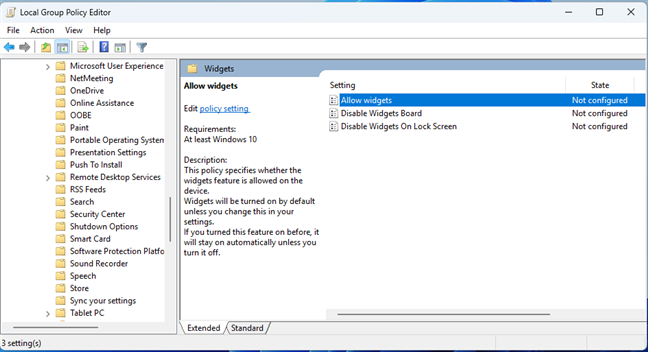
dobbeltklikk på widgets
dette dobbeltet. Som standard er denne innstillingen ikke konfigurert. Velg deaktivert og klikk eller trykk på OK.
src=”https://www.digitalcitizen.life/wp-content/uploads/2025/07/win11_disable_widgets-7.png”>
Set Allow widgets to Disabled
Then, close the Local Group Policy Editor window and restart your computer. Widgets er nå fullstendig deaktivert i Windows 11. Ikonet deres på venstre side av oppgavelinjen er borte, du kan ikke åpne dem ved å bruke Windows + W-tastatursnarveien, og du finner ikke widgeter som ting, er det ikke?
3. Deaktiver widgets ved å endre Windows-registeret fra Windows Terminal
Logg inn på Windows 11 ved å bruke en administratorkonto. Høyreklikk deretter eller trykk og hold startknappen på oppgavelinjen og velg Terminal (admin). Alternatively, press Windows + X on your keyboard and then click or tap Terminal (Admin).
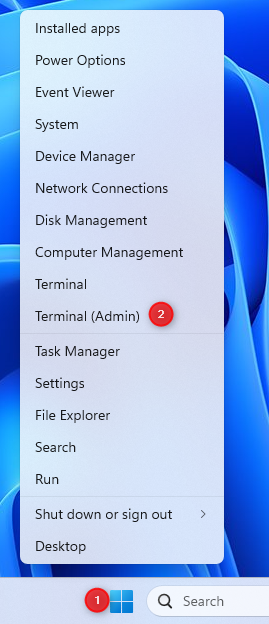
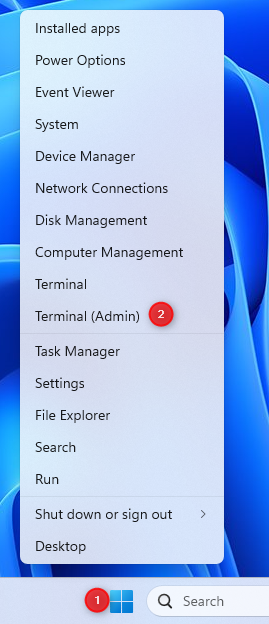 Open Terminal (administrator. Next, copy and paste this command into the Windows Terminal window and press Enter to run it:
Open Terminal (administrator. Next, copy and paste this command into the Windows Terminal window and press Enter to run it:
reg add”HKLM\Software\Policies\Microsoft\Dsh”/v”AllowNewsAndInterests”/t REG_DWORD/d”0″/f
After a second, you should see the message “The operation completed successfully.”
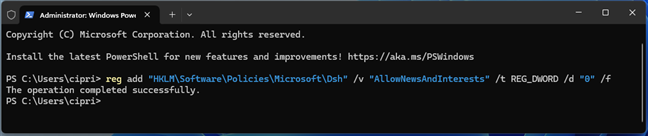
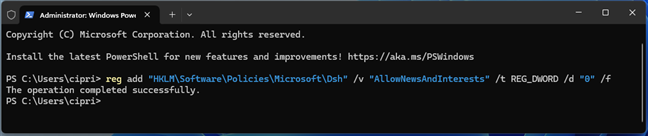
Copy and paste this command
The Windows 11 Widgets are completely turned off.
BONUS: Don’t follow the tutorials Som anbefaler at du avinstallerer Windows Web Experience Pack
Når du leter etter løsninger på dette problemet på nettet, vil du finne mange guider som anbefaler å fjerne Windows Web Experience Pack ved å kjøre denne kommandoen i PowerShell eller Windows Terminal:
winget du renner”Windows Web Experience Pack”
Få deg til å kjøre Fjern-AppxPackage
Disse kommandoene gjør bare en ting: Avinstaller Windows Web Experience Pack. Unfortunately, doing this doesn’t remove the Widgets from Windows 11. It only removes a Windows 11 feature used by Widgets to display content from the web, such as the MSN news feed, which many users dislike.
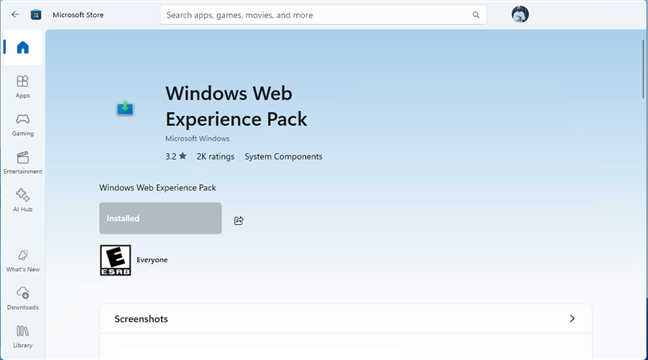
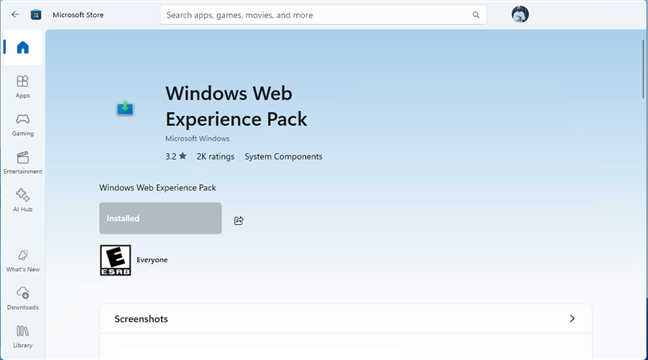
Deaktivering av Windows Web Experience fjerner ikke widgets
widgets fortsetter å eksistere etter å eksistere etter at web-weben. Imidlertid vil bare noen få widgeter fungere, for eksempel de som ikke krever tilgang til nettinnhold, som nedtelling, tidtaker eller fokusøk. Det disse nettstedene ikke vet, fordi de ikke har undersøkt nok til å være virkelig riktig fra et teknisk synspunkt, er at Widgets-funksjonen også eksisterer som Widgets Platform Runtime i Windows 11, og noe av koden er også en del av selve operativsystemet.
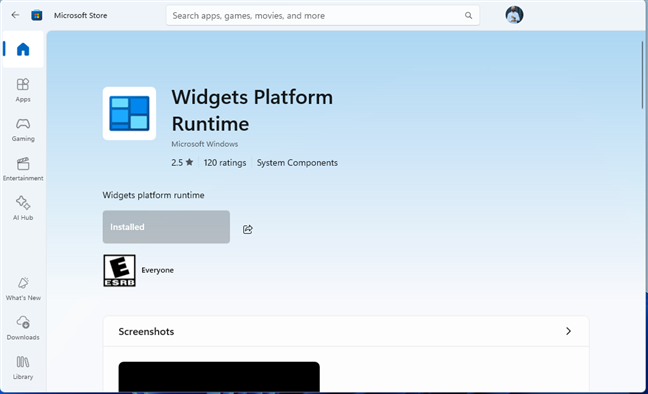
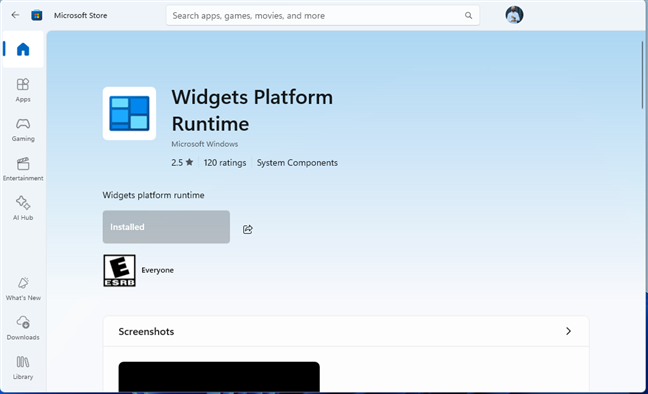
There’s also a Widgets Platform Runtime in Windows 11
Therefore, even if you remove both the Widgets Platform Runtime and the Windows Web Experience Pack, you won’t get rid of the Widgets. Metoder 2 og 3 I denne guiden er de eneste som deaktiverer denne funksjonen fullstendig uten å fjerne koden fra Windows 11, noe som er umulig å gjøre.
Nyt en Windows 11-opplevelse som er mindre irriterende uten widgeter!
Jeg håper du fant denne guiden nyttig og at du nå er mer fornøyd med Windows 11-opplevelsen din. Før stenging er jeg nysgjerrig på hvilken metode du valgte for å deaktivere widgets og om det fungerte bra eller ikke. Kommenter ved å bruke alternativene nedenfor, og gi meg beskjed.